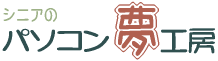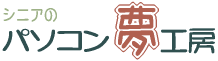|
 |
僌儔僂儞僪僑儖僼偼僷乕僋僑儖僼偲暲傫偱丄巹偨偪拞崅擭偵偲偭偰寚偐偣側偄妝偟傒偺堦偮偱偡丅枅廡昁偢偳偙偐偱戝夛偑奐偐傟丄帪偵偼悢廫恖丄壗昐恖偑嶲壛偡傞戝夛傕峴傢傟偰偄傑偡丅
偟偐偟丄戝夛偺惉愌昞偱弴埵傪偮偗傞偺偵丄戝曄側嬯楯偑偄傞傛偆偱偡
忋埵偺弴埵偼斾妑揑妝偵弌棃傞傛偆偱偡偑丄旘傃徿偺弴埵傪寛傔傞偺偑戝曄傒偨偄偱偡丅
偦偙偱偙偙偱偼丄僷僜僐儞偱惉愌昞傪偮偔傝丄僄僋僙儖偺婡擻傪棙梡偟偰丄弴埵昞傪嶌偭偰尒傑偟傚偆丅 |
弴埵傪偮偗傞忋偱偺栤戣揰
弴埵傪寛傔傞偨傔偵丄僄僋僙儖偺[暲傋懼偊]婡擻傪巊偄傑偡丅
偟偐偟丄僌儔僂儞僪僑儖僼偺弴埵偺斾妑梫場偼俆崁栚偁傝傑偡偑丄俤倶們倕倢偺[暲傋懼偊]偱偼桪愭偝傟傞僉乕偑俁崁栚偟偐巊偆偙偲偑偱偒傑偣傫丅乮Excel
2007偱偼壗崁栚偱傕捛壛偱偒傞傛偆偵側傝傑偟偨丅乯
偦偙偱偙偺俆崁栚傪俁崁栚偵傑偲傔側偔偰偼偄偗傑偣傫丅偙偙偱偼娭悢傪巊偆曽朄偱嶌偭偰傒傑偟偨丅 |
|
|
|
侾丏嶲壛幰柤曤偺嶌惉 |
|
|
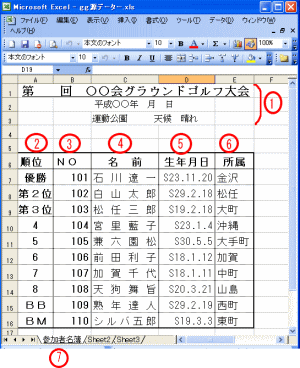 |
傑偢嵍偺傛偆側嶲壛幰柤曤傪嶌傝傑偡丅
嘆僞僀僩儖側偳傪擖傟傑偡丅
嘇偁傜偐偠傔弴埵傪擖傟偰偍偒傑偡丅
嘊俶俷偼俀寘傑偨偼俁寘偱擖傟傑偟傚偆丅
丂乮侾寘偩偲娫堘偄傗偡偄乯
嘋柤慜傪擖傟傑偡丅
嘍惗擭寧擔偼敿妏偱擖傟傑偡丅
丂徍榓偺丂s 擭. 寧 . 擔丂偲擖傟傑偡丅
丂乮弴埵寛掕偺俆斣栚偺梫慺偵側傝傑偡乯
嘐昁梫偵墳偠強懏傪擖傟傑偡丅乮抧嬫丒挰柤etc)
嘑僔乕僩偺柤慜偵乽嶲壛幰柤曤乿偲擖傟傑偡丅
丂乮僔乕僩偺柤慜偺曄峏偼師偺愢柧傪嶲峫偵乯 |
|
偙偙偱乽僔乕僩柤偺曄峏乿偲乽僔乕僩偺堏摦傑偨偼僐僺乕乿傪偍偝傜偄偟偰偍偒傑偟傚偆 |
|
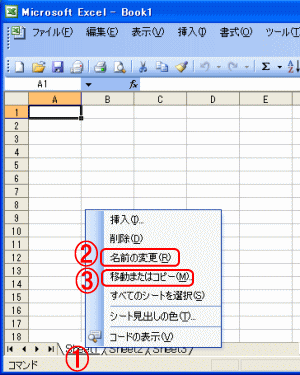 |
仭僔乕僩柤偺曄峏
嘆曄峏偟偨偄僔乕僩偺柤慜偺忋偱塃僋儕僢僋偟傑偡丅
嘇柤慜偺曄峏傪僋儕僢僋偡傞偲[Sheet1]偑崟偔斀揮偡傞偺偱丄柤慜傪擖椡偟傑偡丅
仭僔乕僩偺堏摦傑偨偼僐僺乕
嘆堏摦傑偨偼僐僺乕偟偨偄僔乕僩偺柤慜偺忋偱塃僋儕僢僋偟傑偡丅
嘊[堏摦傑偨偼僐僺乕]傪僋儕僢僋偟傑偡丅
嘋堏摦偺応崌偼偦偺傑傑[OK]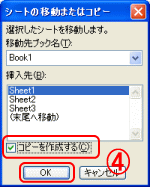
僐僺乕偺応崌偼[僐僺乕傪嶌惉偡傞]偵僠僃僢僋傪擖傟偰[OK]傪僋儕僢僋偟傑偡丅
仸僔乕僩偺僐僺乕偼擖椡昞偲弴埵昞偺嶌惉偱昁梫偲側傝傑偡丅
|
|
俀丏擖椡昞偵寢壥擖椡 |
|
|
傑偢乽嶲壛幰柤曤乿偺僔乕僩偺僐僺乕傪嶌惉偟傑偡丅
忋偺僔乕僩偺堏摦傑偨偼僐僺乕偺愢柧偺傛偆偵丄乽嶲壛幰柤曤乿偺僔乕僩偺柤慜偺忋偱塃僋儕僢僋丄[堏摦傑偨偼僐僺乕]傪僋儕僢僋偟偰丄[僐僺乕傪嶌惉偡傞]偵僠僃僢僋傪擖傟偰[OK]傪僋儕僢僋偟傑偡丅
偙偺偲偒[憓擖愭]偱[Sheet2]傪慖傇偲偦偺嵍懁丄偮傑傝乽嶲壛幰柤曤乿偺僔乕僩偺塃懁偵乽嶲壛幰柤曤乮2乯乿偑偱偒傑偡丅
乽嶲壛幰柤曤(2乯乿傪忋偺僔乕僩柤偺曄峏偺梫椞偱乽擖椡昞乿偵曄峏偟傑偡丅丒丒丒嘒
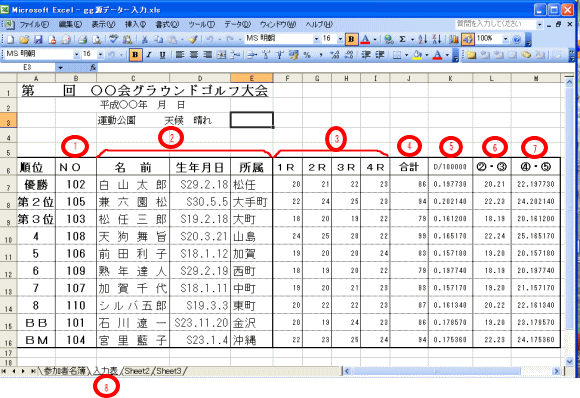 |
|
僐僺乕偟偨乽擖椡昞乿偺昞偺塃偺楍偵僗僐傾埲壓偺崁栚傪捛壛偟偰昞傪嶌惉偟傑偡丅
- 嘆乽NO乿偼採弌偝傟偨僗僐傾僇乕僪偐傜揮婰偟傑偡丅乮帠慜偵奩摉幰偵俶俷傪抦傜偣傞偐丄俶俷傪婰擖偟偨僇乕僪傪搉偟偰偍偔偲傛偄乯
- 嘇B楍偵乽NO乿傪擖椡偡傞偲偦偺乽NO乿偵奩摉偡傞巵柤/惗擭寧擔/強懏偑丄帺摦揑偵摨偠峴偺俠楍/俢楍/俤楍偵昞帵偝傟傞傛偆偵偡傞偨傔偵娭悢傪巊偄傑偡丅
仧C楍偺柤慜棑乮僙儖C7乯偵娭悢傪擖椡偟傑偡丅丂
=vlookup(B7.嶲壛幰柤曤両$倐$7:$倕$16,2,0)
亙娭悢擖椡偺僸儞僩亜
[B俈]丒丒丒忋婰丂嘆偺僙儖斣抧
[嶲壛幰柤曤両$倐$俈:$倕$16]丒丒丒乽嶲壛幰柤曤乿偺柤曤棑偺B俈偐傜俤16傪慖戰丄F4僉乕傪墴偟愨懳抣偲偡傞乮$儅乕僋偑偮偔乯
[2]丒丒丒乽嶲壛幰柤曤乿偺2楍栚
[侽]丒丒丒侽偲擖椡 |
仧D楍偺惗擭寧擔偺棑乮僙儖D7乯偵娭悢傪擖椡偟傑偡丅
=vlookup(B7.嶲壛幰柤曤両$倐$7:$倕$16,3,0)
仧E楍偺強懏棑乮僙儖E7乯偵娭悢傪擖椡偟傑偡丅
=vlookup(B7.嶲壛幰柤曤両$倐$7:$倕$16,4,0)
- 嘊儔僂儞僪枅偵僗僐傾傪擖椡偟傑偡丅
- 嘋崌寁偑帺摦寁嶼偝傟傛偆偵[僙儖I7]偵俽倀俵娭悢傪擖椡偟傑偡丅
=SUM(F俈:I俈乯丂丂丂丒丒丒[弴埵寛掕梫慺 1]
- 嘍[僙儖K7]偵娭悢傪擖椡偟傑偡丅丂
=D7/100000丂丂丒丒丒[弴埵寛掕梫慺丂俆]丂乮嘑偱棙梡乯
(D楍偺惗擭寧擔偼侾俋侽侽擭侾寧侾擔傪侾偲偟偰惍悢偲偟偰僇僂儞僩偝傟偰偄傞偺偱100丄000偱妱傞乯
- 嘐嵟彫僗僐傾偲俀斣栚偵彮側偄僗僐傾傪昞帵偡傞偨傔偵[僙儖L7]偵娭悢傪擖椡偟傑偡丅
=min(F4丗I7乯亄small乮F4丗I俈,2乯/100 丂丒丒丒[弴埵寛掕梫慺丂俀丂偲丂俁]丂(2偼俀斣栚偵彫偝偄僗僐傾乯丂丂
- 嘑3斣栚偵彮側偄僗僐傾偺恖偲擭忋偺恖乮嘐偺悢帤偺彮側偄恖乯傪昞帵偡傞偨傔偵[僙儖M7]偵娭悢傪擖椡偟傑偡丅
=small(F4:I4,3)+J4丂丂丒丒丒[弴埵寛掕梫慺丂係丂偲丂俆]丂乮3偼俁斣栚偵彮側偄僗僐傾乯丂
- 奺娭悢傪僆乕僩僼傿儖傪巊偭偰昞偺堦斣壓傑偱僐僺乕偟傑偡丅
亙僐僺乕偺僸儞僩亜
僐僺乕偟偨偄僙儖乮椺偊偽[僙儖C7]乯傪僋儕僢僋偟偰傾僋僥傿僽偵偟偰丄僙儖偺塃壓偺彫偝偄崟巐妏(僼傿儖僴儞僪儖)偵儅僂僗億僀儞僞傪廳偹傞偲丄崟廫帤乮?乯偵側傝傑偡丅偙偺忬懺偱壓曽岦偵僪儔僢僌偡傞偲丄楢懕偟偨悢抣偑擖椡偝傟傑偡丅 |
|
|
|
|
俁丏[暲傋懼偊]偱弴埵昞傪嶌惉 |
|
|
嘆乽擖椡昞乿偺僐僺乕傪嶌傝丄僔乕僩柤偵乽弴埵昞乿偲擖傟傑偡丅
嘇俛俇偐傜俵侾俇傑偱慖戰偟傑偡丅乮NO偲擖椡偝傟偨僙儖偐傜俵楍偺嵟屻傑偱慖戰
嘊儊僯儏乕僶乕偺[僨乕僞]偐傜[暲傋懼偊]傪慖戰偟傑偡丅
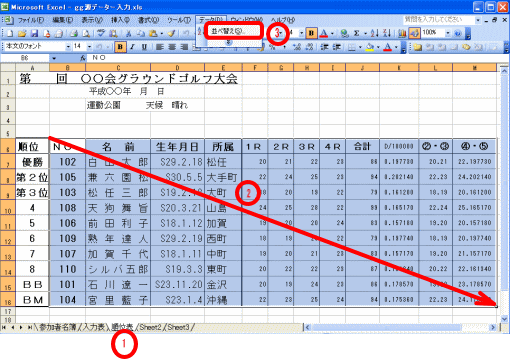 |
|
[暲傋懼偊]偱
嘆[僞僀僩儖峴]偵僠僃僢僋偑擖偭偰偄傞偺傪妋擣
嘇[嵟桪愭偝傟傞僉乕]偵乽崌寁乿乮僩乕僞儖僗僐傾乯傪慖戰
丂乮仱傪僋儕僢僋偡傞偲楍偺堦棗偑弌傞)
嘊徃弴傪僋儕僢僋
埲壓俀斣栚丒俁斣栚偵桪愭偝傟傞僉乕偱乽嘇丒嘊乿乽嘋丒嘍乿傪慖戰
[俷俲]傪僋儕僢僋
|
 |
|
|
|
係丏暲傋懼偊屻 |
|
|
 |
|
弴埵昞偑偱傑偟偨丅偝偁丄昞彶幃傪偼偠傔傑偟傚偆両 |
|
|
|